完全なソリューション:「iTunesはWindows7での動作を停止しました」
iTunesは、iOS用に設計された完璧なソフトウェアの7つです。 MacだけでなくWindowsOSでも動作するはずです。 iTunesは、Appleによって完全に設計されたメディアプレーヤーおよびマネージャーとして定義できます。 これは、すべてのAppleデバイス専用に設計されたオンラインラジオ放送局およびモバイルマネージャーとしても機能します。 しかし、最近、多くの人々が正確にはWindowsプラットフォームであるWindows7で問題に直面しています。 そのため、この問題を調査し、iTunesがWindows XNUMXの動作を停止したことを修正するためのXNUMXつの最良の解決策を見つけることにしました。同じ問題が発生する場合は、この記事を読む必要があります。
パート1:「iTunesが機能しなくなった」原因は何ですか?
最近、多くの人がWindowsPC上のiTunesに関連するさまざまな問題に直面しています。 最も一般的な問題は、「iTunesが機能しなくなった」というエラーです。 この問題の背後にある主な原因は、WindowsシステムファイルとiTunesデータファイル間の互換性エラーである可能性があります。 もう7つの理由は、PCの古いフレームワークである可能性があります(古いバージョンで実行している場合)。 しかし、他にも多くの理由があるかもしれません。 したがって、次の部分では、iTunesがWindowsXNUMXの問題の動作を停止したことを修正するためのXNUMXつの最良の方法を提供します。 コンピュータに最適な結果を得るには、すべての手順を注意深くお読みください。
パート2:「iTunesがWindows5で動作を停止した」を修正するための7つの解決策
1.AppleDLLファイルを修復します
感染した.dllファイルがiTunesのクラッシュ問題の背後にある主な理由であることがよく見られます。 したがって、これを修復すると、問題の解決に役立ちます。 以下の手順に従って、この手順を簡単に完了してください。
ラップトップでファイルエクスプローラーを起動する必要があります。

次に、アドレスバーに移動して、次のように入力する必要があります。C:Program Files(x86)Common FilesAppleAppleApplicationSupport。
この宛先に到達したら、「QTMovieWin.dll」を検索する必要があります。
このファイルを見つけたら、それをコピーする必要があります。
アドレスバーに移動し、「C:Program FilesiTunes(32ビット)またはC:Program Files(x86)iTunes(64ビット)」と入力します。ここに.dllを貼り付ける必要があります。
このプロセスでiTunesの問題が完全に修正される可能性が非常に高く、Windows7の問題が機能しなくなりました。
2.Bonjourの修復
Bonjourは、Appleがゼロ構成ネットワーキングを実装するプロセスです。 簡単にするために、これはサービスディスカバリ、アドレス割り当て、およびホスト名解決で構成されるテクノロジーの完全なグループです。 言い換えれば、これはAppleのインターネット接続のバックボーンです。 そのため、Bonjourが破損していると、iTunesがクラッシュすることがよくあります。 Bonjourを修復するには、以下の手順に従ってください。
デバイスのコントロールパネルに移動します
![[コントロールパネル]に移動します](https://www.drfonetool.com/wp-content/uploads/14968570078850.jpg)
次に、メニューから「プログラムの追加と削除」オプションを選択する必要があります。
Bonjourを選択してから、[Repaid](Windows XP)または[Programs and Features](後で)をクリックする必要があります。
ここで、Bonjourオプションを再度選択し、変更オプションを選択する必要があります。 最後に、修復オプションをクリックします。
Bonjourの修復は、多くの人々がこの問題に対処するのに役立ちました。あなたにも同じように機能することを願っています。
3.iTunesの設定を編集する
iTunesの設定を変更すると、iTunesのクラッシュの問題を完全に修正するのに役立ちます。 高度なオプションは、ネットワーク接続の設定を設定する上で重要な役割を果たし、iTunesアプリのインターネットアクセスを大幅に制御します。 したがって、Windows 7でiTunesの設定を変更するには、以下の手順に従ってください。
まず、コンピュータでiTunesアプリケーションを起動する必要があります
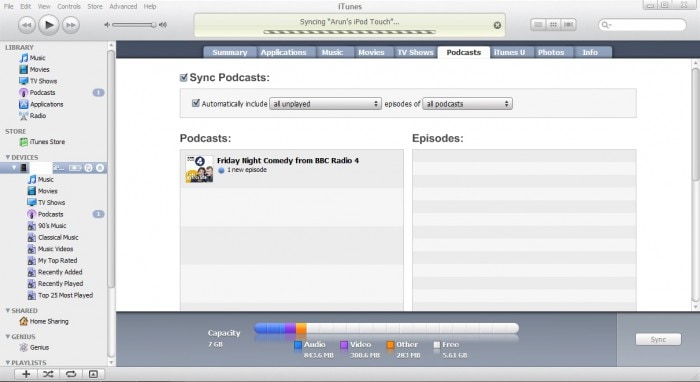
次に、編集メニューを見つけて、[設定]をクリックする必要があります。
次に、[詳細オプション]に移動し、[キャッシュのリセット]をクリックする必要があります。
最後に、iTunesからサインアウトして、再度サインインする必要があります。 iTunesが正常に戻ったことに気付くでしょう。 この方法は、iTunesに関連する同じ問題に直面していた多くのiOSデバイスユーザーにとって魔法の呪文であり、Windows7での動作を停止しました。
4.iTunesアプリケーションを再インストールします
それでは、最も基本的で、最も有名でありながら最も有用な証明(時々)に行きましょう。それは、iTunesアプリケーションをもう一度再インストールすることです。 この方法は、かなり長い間魅力のように機能してきました。 この方法を適切に実行するには、以下の手順に従ってください。
デバイスのコントロールパネルに移動します
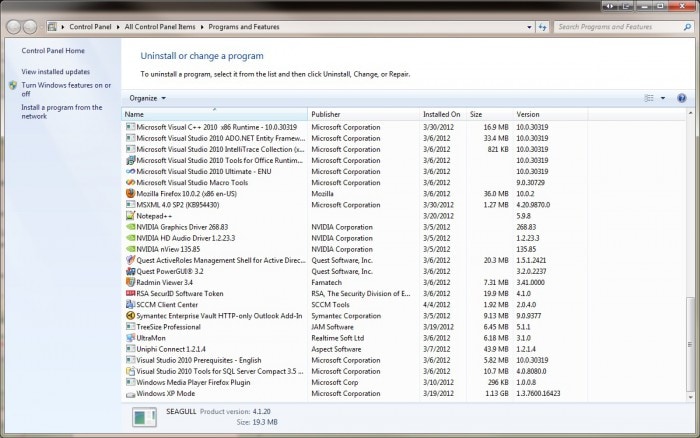
次に、メニューから「プログラムの追加と削除」オプションを選択する必要があります。
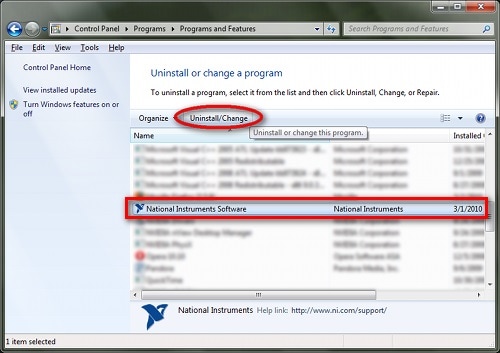
下記のすべてのアプリケーションをアンインストールする必要があります
iTunes
Appleソフトウェアアップデート
iCloud(インストールされている場合)
Bonjour(インストールされている場合)
Appleアプリケーションのサポート
これが正常に完了したら、コンピュータを再起動するだけです。 その後、iTunesソフトウェアを再インストールすると、完全に機能します。
5.OSを更新します
コンピュータ上のiTunesで問題が発生している場合は、OSが古いことが原因である可能性があります(OSがある場合)。 Appleソフトウェア用に設計されたシステムファイルは、最新のオペレーティングシステムでのみ動作するように作成されています。 しかし、問題は、OSが古くなっているかどうかをどのように確認するかということです。 以下の手順に従ってください。
iOSデバイスを(USBケーブルで)コンピューターに接続し、問題がまだ発生していないかどうかを確認します。

次に、iOSデバイスを切断し、それで問題が解決したかどうかを確認します。 含まれている場合は、問題を解決するためにオペレーティングシステムを更新する必要があります。
Appleが発行した最近のレポートでは、iTunesがWindows 7エラーの動作を停止したと言及したときに、OSの互換性の問題を強調しました。 これは、ほとんどの場合、古いOSがこれらすべてのエラーの背後にある主な理由であることを証明するためのより大きな指標として機能します。
そのため、この記事では、iTunesがWindows7でWindows7エラーの動作を停止したことを修正するための上位7つの方法について説明しました。この記事全体は、誰もが利益を得ることができるように最も単純な言語で保持されています。さらに、必要に応じてスクリーンショットが追加されています。この記事の理解を深めます。 すべての方法は、あらゆる種類の望ましくない状況を回避するために事前にテストされているため、恐れることなく使用できます。 最後に、iTunesでこの記事を読んで本当に楽しんだことを願っていますが、WindowsXNUMXの動作が停止しました。
最後の記事